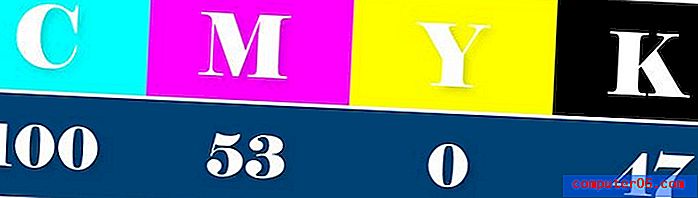Revue de Parallels Desktop pour Mac
5 sur 5
Expérience Windows réactive intégrée prix
4, 5 sur 5
Paiement unique à partir de 79, 95 $ facilité d'utilisation
5 sur 5
Fonctionne comme une application Mac (absolument intuitive) soutien
4, 5 sur 5
Plusieurs façons de contacter le support
Résumé rapide
Parallels Desktop vous permet d'exécuter des applications Windows sur votre Mac. Cela peut être très pratique si vous comptez sur certaines applications Windows pour votre entreprise, ou si vous êtes passé à Mac et ne trouvez pas d'alternatives pour tout ce dont vous avez besoin.
Est-ce que ça vaut le coup? Si vous avez des applications Mac pour tout ce dont vous avez besoin, vous n'aurez pas besoin de Parallels, et si vous n'avez besoin que de quelques applications Windows non critiques, une alternative gratuite peut répondre à vos besoins. Mais si vous comptez sur les applications Windows pour faire votre travail, vous aurez besoin des performances Windows premium fournies par Parallels Desktop.
Ce que j'aime
- Windows est très réactif
- Pause lorsqu'il n'est pas utilisé pour économiser des ressources
- Le mode de cohérence vous permet d'exécuter des applications Windows comme des applications Mac
- Exécutez également Linux, Android et plus
- Ma souris ne répond plus une fois
- macOS et Linux sont moins réactifs que Windows
Parallels Desktop pour Mac
Évaluation globale: 4, 7 sur 5 macOS, 79, 99 $ + Visiter le siteNavigation Rapide
// Pourquoi devriez-vous me faire confiance?
// Qu'est-ce que Parallels Desktop pour Mac?
// Parallels Desktop pour Mac: qu'y a-t-il pour vous?
// Raisons derrière mes avis et notes
// Alternatives à Parallels Desktop
// Conclusion
Pourquoi devriez-vous me faire confiance?
Je m'appelle Adrian Try. Après avoir utilisé Microsoft Windows pendant plus d'une décennie, j'ai délibérément abandonné le système d'exploitation en 2003. J'ai apprécié le changement, mais j'avais toujours besoin de certaines applications Windows sur une base régulière. Je me suis donc retrouvé à utiliser une combinaison de double démarrage, de virtualisation (à l'aide de VMware et VirtualBox) et de Wine. Voir la section Alternatives de cette revue.
Je n'avais jamais essayé Parallels Desktop auparavant. On m'a fourni une licence de révision et j'ai installé la version 12 sur mon iMac basé sur macOS Sierra. Au cours de la dernière semaine, je l'ai mis à l'épreuve, installé Windows 10 (acheté juste pour cette revue) et plusieurs autres systèmes d'exploitation, et essayé à peu près toutes les fonctionnalités du programme.

La version 13 a été publiée hier soir, j'ai donc immédiatement mis à niveau. Cette revue reflète mon utilisation de Parallels Desktop 12 et 13, et toutes les captures d'écran proviennent de la version 13. Les critiques tierces auxquelles je fais référence sont toutes de la version 12.
Dans cette revue, je partagerai ce que j'aime et ce que je n'aime pas à propos de Parallels Desktop. Le contenu de la boîte de résumé rapide ci-dessus sert de version courte de mes constatations et conclusions. Lire la suite pour les détails!
Qu'est-ce que Parallels Desktop pour Mac?
Parallels Desktop vous permet d'exécuter des applications Windows sur votre Mac. Pour ce faire, il vous permet d'installer Windows sur une machine virtuelle - un ordinateur émulé par logiciel. Votre ordinateur virtuel se voit attribuer une partie de la RAM, du processeur et de l'espace disque de votre ordinateur réel, il sera donc plus lent et disposera de moins de ressources.
D'autres systèmes d'exploitation fonctionneront également sur Parallels Desktop, y compris Linux, Android et macOS - même les versions plus anciennes de macOS et OS X (El Capitan ou version antérieure).
Quoi de neuf dans Parallels Desktop 13?
Parallels a ajouté un certain nombre de nouvelles fonctionnalités à la version 13. Selon les notes de publication de Parallels, celles-ci incluent des améliorations de la vitesse, la création de GIF, le mode de présentation, l'image dans l'image, les améliorations de l'affichage Retina, etc. Regardez cette vidéo de 3 minutes pour plus.
https://youtu.be/defOIe7LetAVideo ne peut pas être chargé car JavaScript est désactivé: Quoi de neuf dans Parallels Desktop 13 pour Mac (https://youtu.be/defOIe7LetA)Parallels Desktop est-il sûr?
Oui, ça l'est. J'ai exécuté et installé l'application sur mon iMac basé sur macOS Sierra et l'ai analysé pour détecter les virus. Parallels Desktop 13 ne contient aucun virus ou processus malveillant.
Sachez que lorsque vous installez Windows dans Parallels, vous devenez vulnérable aux virus Windows (sur la machine virtuelle et les fichiers auxquels elle peut accéder), alors assurez-vous de vous protéger. Une version d'essai de Kaspersky Internet Security est incluse ou installez le logiciel de sécurité de votre choix.
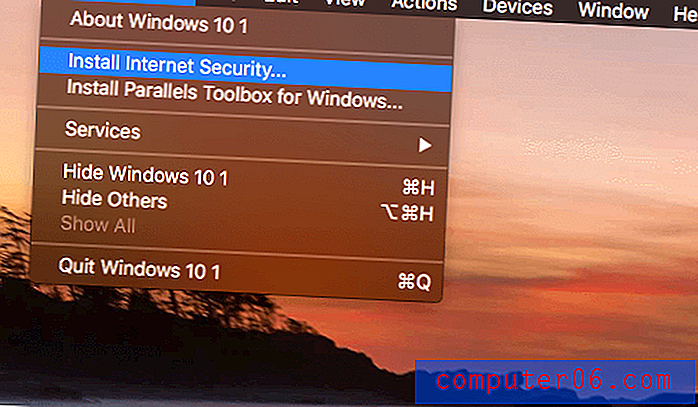
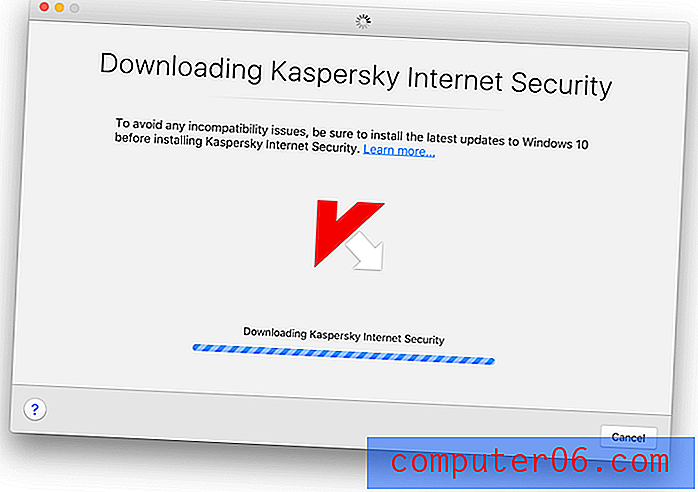
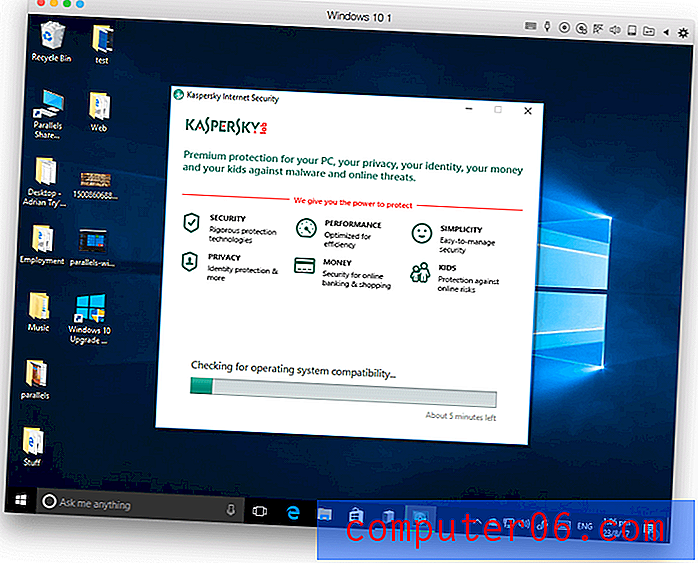
Lors de mon utilisation de l'application, ma souris s'est figée une fois lors du basculement entre Windows et Mac. Cela nécessitait un redémarrage pour corriger. Votre kilométrage peut varier.
Parallels Desktop est-il gratuit?
Non, ce n'est pas un logiciel gratuit bien qu'un essai complet de 14 jours soit disponible. Il existe trois versions de l'application à considérer:
- Parallels Desktop pour Mac (79, 99 $ pour les étudiants): Conçu pour un usage domestique ou étudiant.
- Parallels Desktop pour Mac Pro Edition (99, 99 $ / an): Conçu pour les développeurs et les utilisateurs expérimentés qui ont besoin des meilleures performances.
- Parallels Desktop pour Mac Business Edition (99, 99 $ / an): conçu pour les services informatiques, il comprend une administration centralisée et des licences en volume.
- Vous devrez également payer pour Microsoft Windows et vos applications Windows si vous ne les possédez pas déjà.
Comment installer Parallels Desktop pour Mac
Voici un aperçu du processus complet de mise en place et de fonctionnement de l'application:
- Téléchargez et installez Parallels Desktop pour Mac.
- Il vous sera demandé de choisir un fonctionnement pour votre nouvelle machine virtuelle. Pour installer Windows, vous avez trois choix: l'acheter en ligne, l'installer à partir d'une clé US ou le transférer depuis un PC. Entrez la clé de produit Windows lorsque vous y êtes invité.
- Windows sera installé avec certains outils Parallels. Cela prendra un certain temps.
- Votre nouveau bureau Windows sera affiché. Installez tout logiciel d'application Windows dont vous avez besoin.
Parallels Desktop pour Mac: qu'y a-t-il pour vous?
Étant donné que Parallels Desktop consiste à exécuter des applications Windows (et plus) sur votre Mac, je vais énumérer toutes ses fonctionnalités en les mettant dans les cinq sections suivantes. Dans chaque sous-section, je vais d'abord explorer ce que propose l'application, puis partager mon point de vue personnel.
1. Transformez votre Mac en plusieurs ordinateurs avec virtualisation
Parallels Desktop est un logiciel de virtualisation - il émule un nouvel ordinateur dans un logiciel. Sur cet ordinateur virtuel, vous pouvez exécuter n'importe quel système d'exploitation que vous aimez, y compris Windows, et tout logiciel qui s'exécute sur ce système d'exploitation. C'est très pratique si vous avez besoin d'un logiciel non Mac.
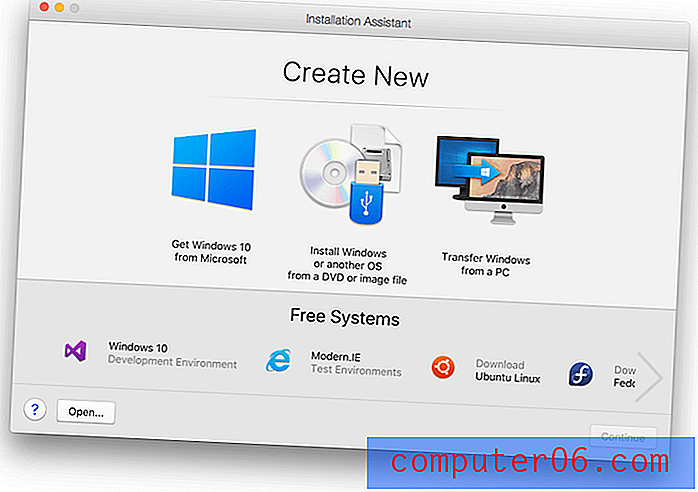
Une machine virtuelle fonctionnera plus lentement que votre véritable ordinateur, mais Parallels a travaillé dur pour optimiser les performances. Trusted Reviews a effectué des tests de référence et a été impressionné: «Les performances sont excellentes, Windows se sentant réactif et accrocheur. J'ai exécuté GeekBench 3 sur Mac et sur la machine virtuelle Windows et j'ai obtenu des scores similaires: Mac OS a obtenu 5 833 dans le test multicœur, et la machine virtuelle Windows a obtenu 5 057 ».
Mais pourquoi exécuter une machine virtuelle plus lente lorsque vous pouvez installer Windows sur votre ordinateur réel à l'aide de Bootcamp? Parce que devoir redémarrer votre machine pour changer de système d'exploitation est lent, peu pratique et incroyablement frustrant. La virtualisation est une excellente alternative.
Daniel Rasmus de GeekWire est d'accord. «Les machines virtuelles Parallels peuvent exécuter presque tous les systèmes d'exploitation, même ceux qui ne sont plus pris en charge (tant que vous avez un CD et une clé de licence)… Parallels travaille en étroite collaboration avec Apple, Microsoft et la communauté open source pour garantir que Parallels Desktop ne fonctionnera pas n'exécutent que leurs systèmes d'exploitation, mais qu'ils s'exécutent relativement rapidement dans un environnement très stable. »
Mon point de vue personnel: la technologie de virtualisation offre un moyen pratique d'accéder à des logiciels non Mac tout en utilisant macOS. Si vous avez besoin d'un accès régulier aux applications Windows, la mise en œuvre de Parallel est superbe.
2. Exécutez Windows sur votre Mac sans redémarrer
Vous devrez peut-être exécuter Windows sur votre Mac pour diverses raisons. Voici quelques exemples:
- Les développeurs peuvent tester leurs logiciels sur Windows et d'autres systèmes d'exploitation
- Les développeurs Web peuvent tester leurs sites Web sur une variété de navigateurs Windows
- Les rédacteurs peuvent créer de la documentation et des critiques sur les logiciels Windows.
Parallels fournit la machine virtuelle, vous devez fournir Microsoft Windows. Il y a trois options:
- Achetez-le directement auprès de Microsoft et téléchargez-le.
- Achetez-le dans un magasin et installez-le à partir d'une clé USB.
- Transférez Windows depuis votre PC ou Bootcamp.
Le transfert d'une version de Windows déjà installée est l'option la moins recommandée, car elle peut entraîner
problèmes de licence ou problèmes de pilote. David Ludlow de Trusted Reviews explique:
«Mais il y a des mises en garde. Avant tout, la licence Windows vous empêche de déplacer une version OEM d'un système d'exploitation vers un nouvel ordinateur, même vers une machine virtuelle. En d'autres termes, vous ne pouvez transférer un ancien PC que si vous avez acheté une version commerciale de Windows. »
«Deuxièmement, Windows 10 n'aime pas particulièrement être déplacé et les applications Windows ne fonctionneront pas nécessairement. J'ai reçu un avertissement lorsque j'essayais d'exécuter certaines applications, telles que Edge, me disant qu'elles «ne pouvaient pas être ouvertes à l'aide du compte administrateur intégré». »
Dans mon cas, j'ai acheté une version rétractable de Windows 10 Home (avec USB une clé USB incluse) dans un magasin. Le prix était le même que pour le téléchargement depuis Microsoft: 179 dollars australiens.

J'ai démarré Parallels Desktop 13, inséré ma clé USB et Windows a été installé sans problème.
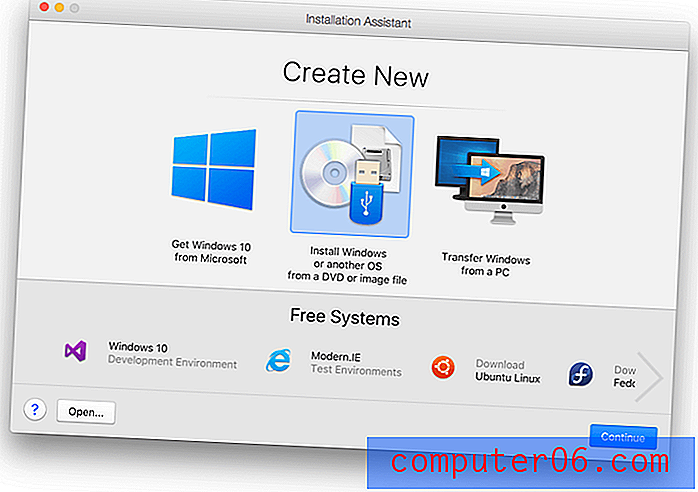
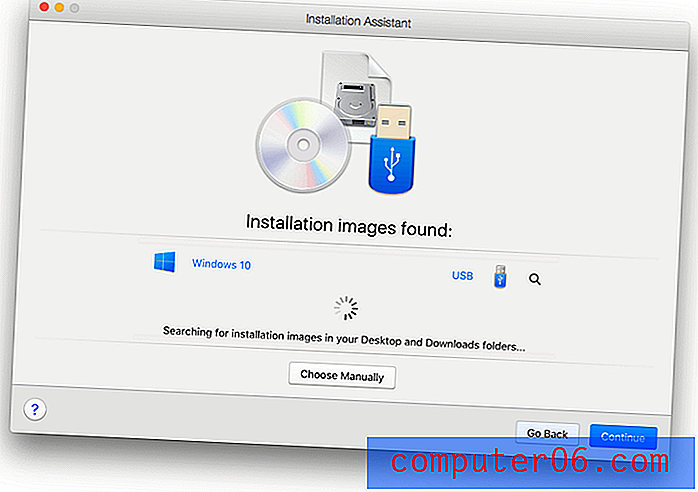
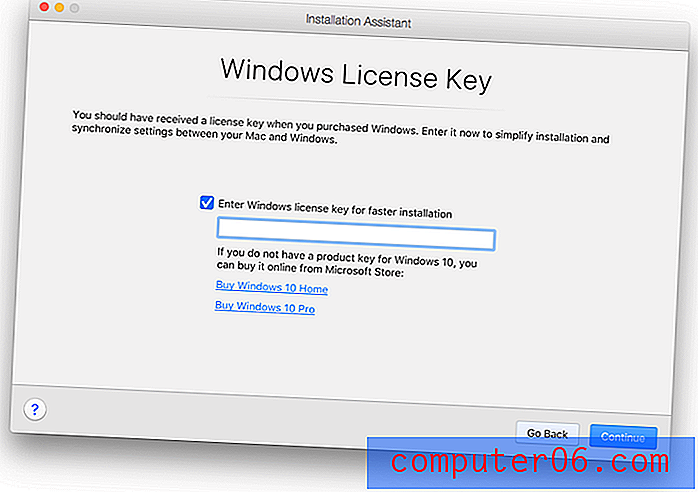
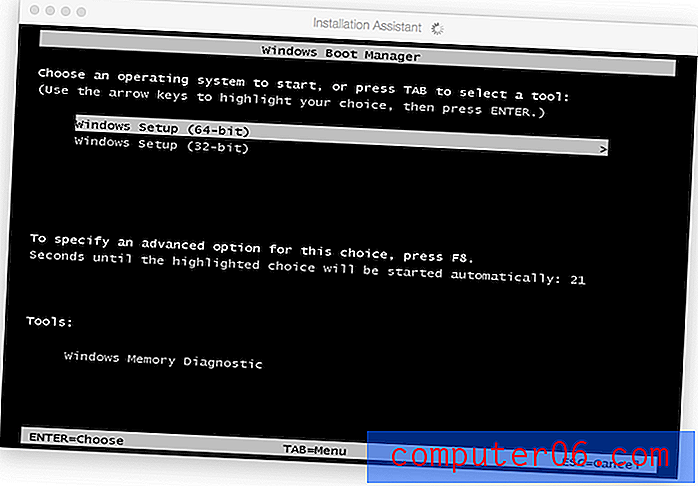
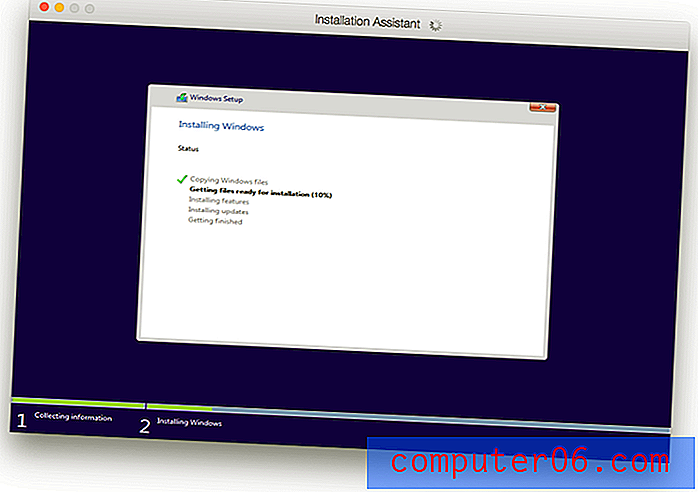
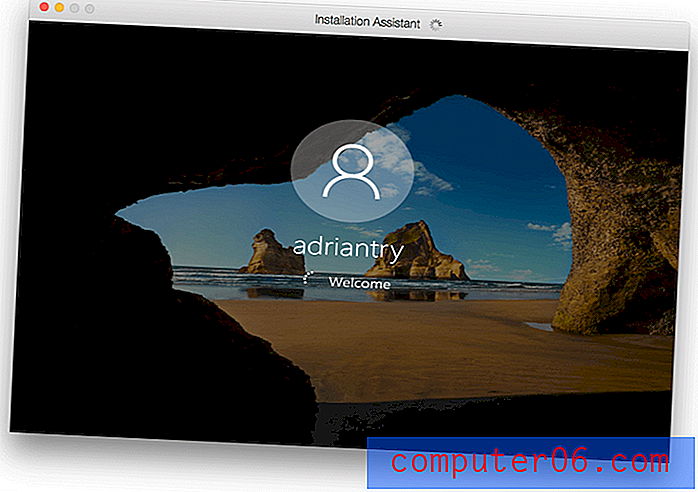
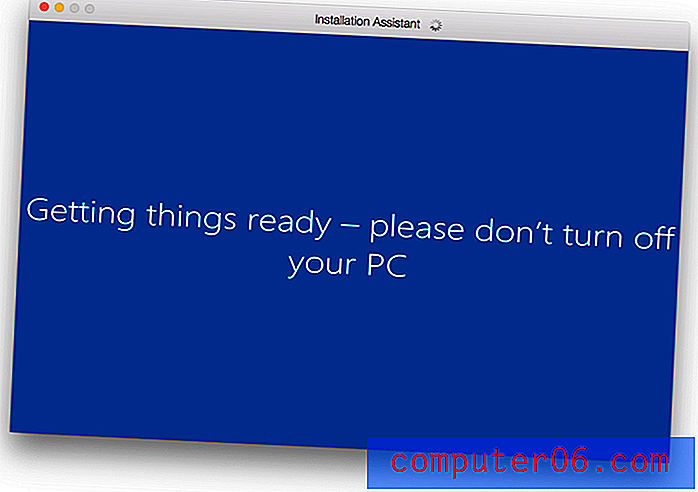

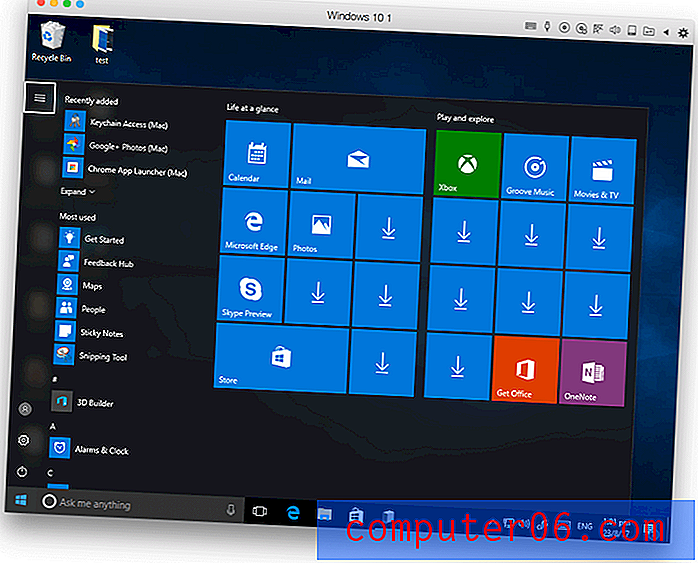
Une fois installé, Windows se sent rapide et réactif. Passer de Windows à Mac et vice-versa est rapide et transparent. Je vais expliquer comment cela se fait dans la section suivante.
Mon point de vue personnel: Pour ceux qui ont besoin d'accéder à Windows tout en utilisant macOS, Parallels Desktop est une aubaine. Ils ont évidemment travaillé dur pour optimiser leur logiciel pour Windows, car il est incroyablement réactif.
3. Basculez facilement entre Mac et Windows
Est-il facile de basculer entre Mac et Windows à l'aide de Parallels Desktop? Vous ne le remarquez même pas. Par défaut, il s'exécute dans une fenêtre comme celle-ci.
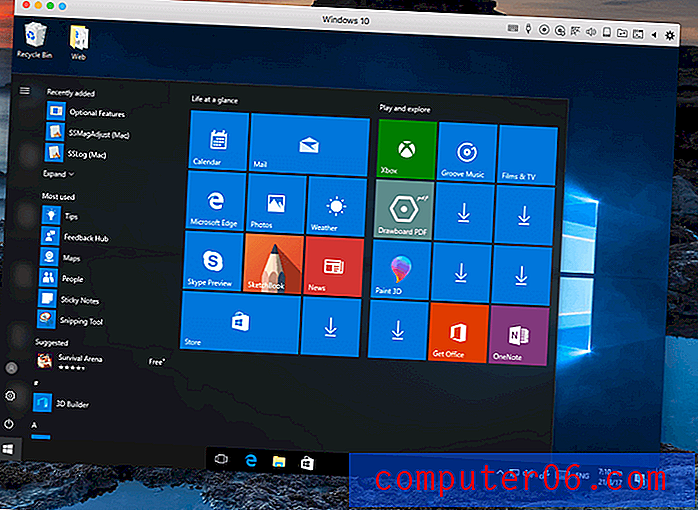
Lorsque ma souris est en dehors de cette fenêtre, c'est le curseur noir de la souris Mac. Une fois qu'il se déplace à l'intérieur de la fenêtre, il devient automatiquement et instantanément le curseur blanc de la souris Windows.
Pour certaines utilisations qui peuvent sembler un peu à l'étroit. En appuyant sur le bouton vert Agrandir, Windows s'exécutera en plein écran. La résolution d'écran s'ajuste automatiquement. Vous pouvez basculer vers et depuis Windows à l'aide d'un balayage à quatre doigts.
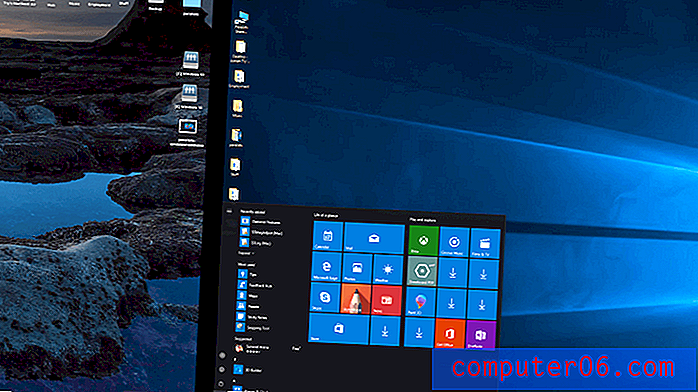
Très rapide, très facile, très intuitif. Le basculement entre Mac et Windows ne pourrait pas être plus facile. Voici un autre bonus. Pour plus de commodité, je me suis retrouvé à laisser Windows ouvert même lorsque je ne l'utilisais pas. Lorsqu'il n'est pas utilisé, Parallels met la machine virtuelle en pause pour réduire la charge sur votre ordinateur.
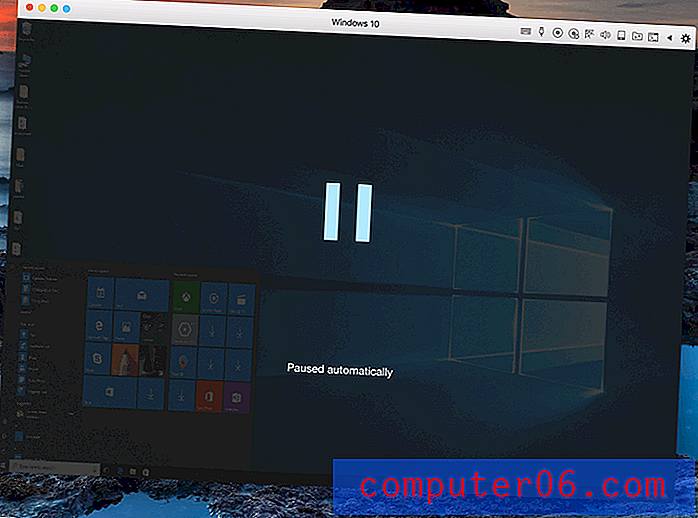
Une fois que votre souris entre à nouveau dans l'environnement Windows, Windows est de nouveau opérationnel dans environ trois secondes.
Mon point de vue personnel: que vous exécutiez Windows en plein écran ou dans une fenêtre, le basculement vers celui-ci est simple et transparent. Ce n'est pas plus difficile que de passer à une application Mac native.
4. Utilisez Windows Apps avec Mac Apps
Lorsque je me suis éloigné de Windows pour la première fois, je me suis retrouvé à compter sur quelques applications clés. Vous pourriez être le même:
- Vous êtes passé à Mac, mais vous disposez toujours d'un certain nombre d'applications Windows sur lesquelles vous pouvez compter - peut-être les versions Windows de Word et Excel, l'application Xbox Streaming ou un jeu Windows uniquement.
- Vous pouvez toujours dépendre absolument d'une application héritée qui ne fonctionne plus sur les systèmes d'exploitation modernes.
Il est surprenant de voir comment les entreprises dépendantes peuvent devenir des logiciels obsolètes qui ne sont plus mis à jour ou pris en charge. Daniel Rasmus de GeekWire explique:
«Les gens qui travaillent en dehors des grandes entreprises peuvent être surpris de voir à quel point le monde continue de fonctionner avec d'anciens logiciels - certains pris en charge, d'autres non. Si une application financière repose sur un ancien Windows NT ou un autre cadre hérité qui ne fonctionne pas sur Windows 10, et encore moins sur macOS, le choix se résume à investir dans de nouveaux logiciels et les coûts de mise en œuvre associés, ou à conserver l'ancien matériel en jeu, ou en utilisant une solution de virtualisation. "
Parallels Desktop fournit un mode de cohérence qui vous permet de travailler avec des applications Windows sans avoir à gérer l'interface Windows. David Ludlow le résume: «La cohérence transforme vos applications Windows en applications Mac.»
Le mode de cohérence masque complètement l'interface Windows. Vous lancez le menu Démarrer en cliquant sur l'icône Windows 10 sur votre dock.
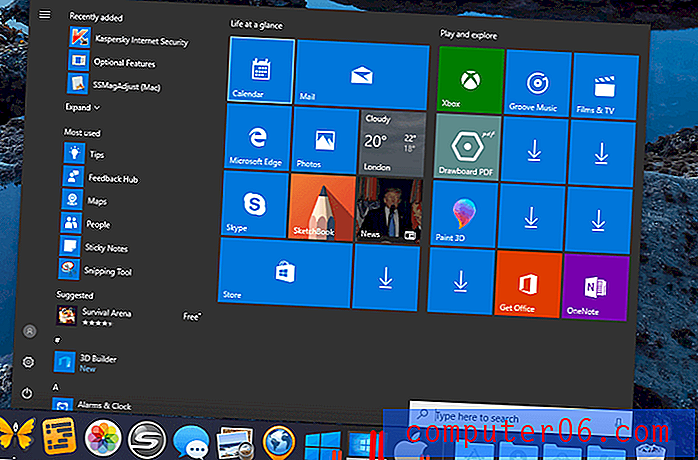
Vous pouvez rechercher et exécuter le programme Windows Paint à partir de Spotlight.
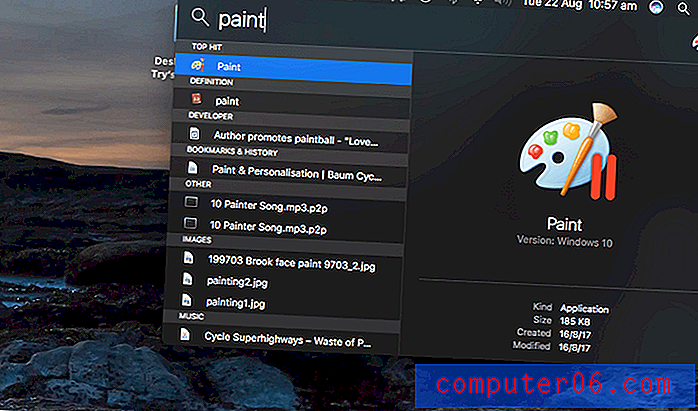
La peinture s'exécute directement sur votre bureau Mac, sans Windows en vue.
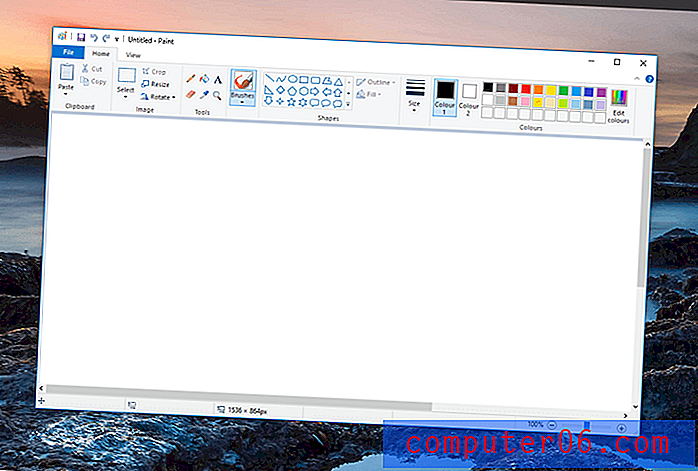
Et le menu contextuel Ouvrir avec du Mac répertorie même les applications Windows.
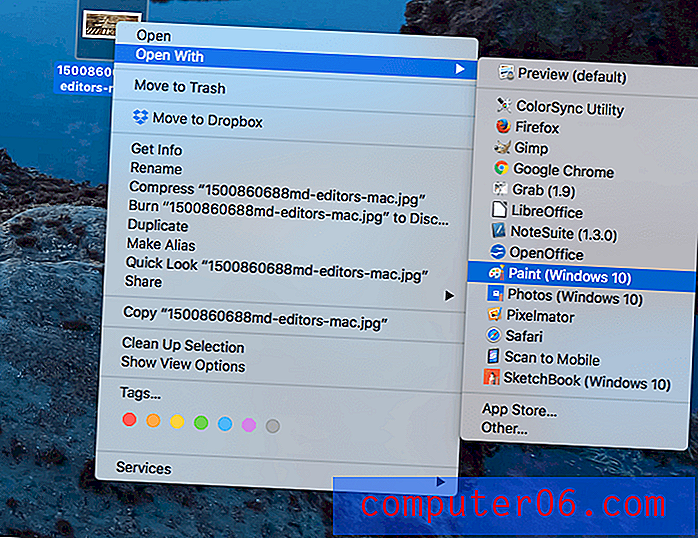
Ma vision personnelle: Parallels Desktop vous permet d'utiliser les applications Windows presque comme s'il s'agissait d'applications Mac. Vous pouvez démarrer le depuis le Dock, Spotlight ou un menu contextuel de votre Mac.
5. Exécutez d'autres systèmes d'exploitation sur votre Mac
La commodité de Parallels Desktop ne s'arrête pas avec Windows. Vous pouvez exécuter une variété de systèmes d'exploitation, notamment Linux, Android et macOS. Pourquoi voudrait-on faire ça? Voici quelques exemples:
- Un développeur travaillant sur une application qui s'exécute sur plusieurs plates-formes peut utiliser des ordinateurs virtuels pour exécuter Windows, Linux et Android pour tester le logiciel.
- Les développeurs Mac peuvent exécuter des versions plus anciennes de macOS et OS X pour tester la compatibilité.
- Un passionné de Linux peut exécuter et comparer plusieurs distributions à la fois.
Vous pouvez installer macOS à partir de votre partition de récupération ou d'une image disque. Vous pouvez également installer des versions plus anciennes d'OS X si vous avez toujours les DVD d'installation ou les images de disque. J'ai choisi d'installer macOS à partir de ma partition de récupération.
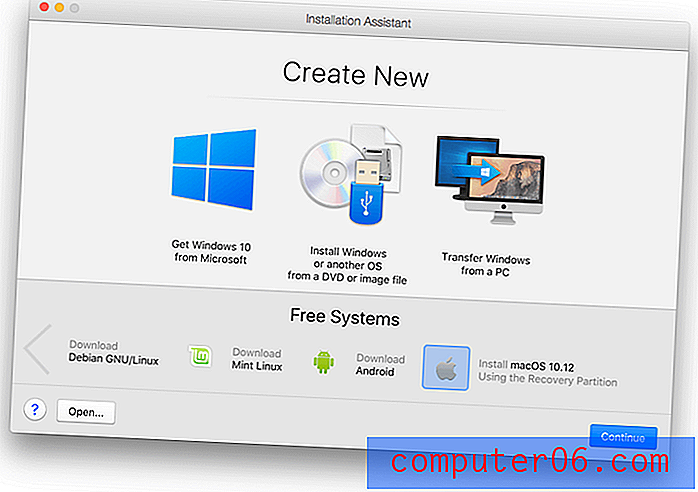
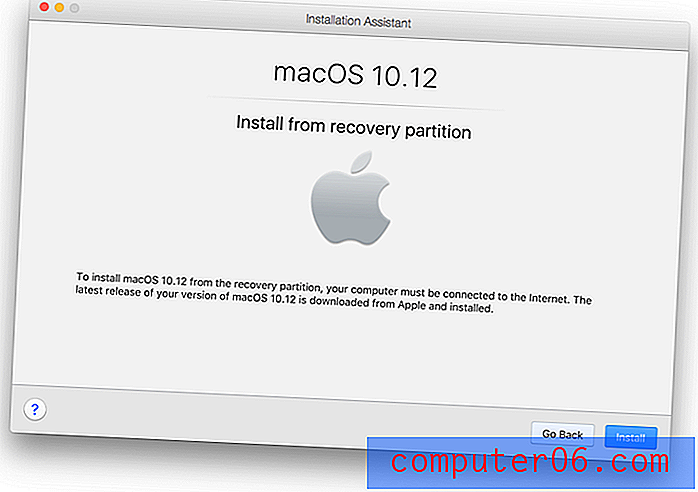
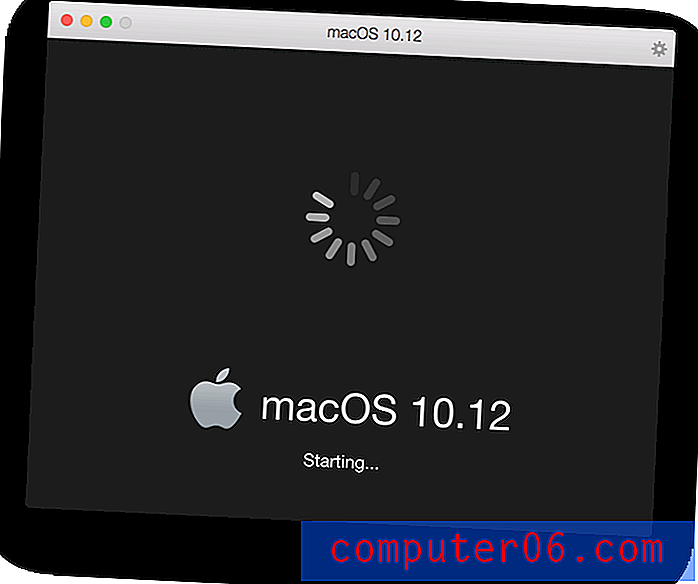
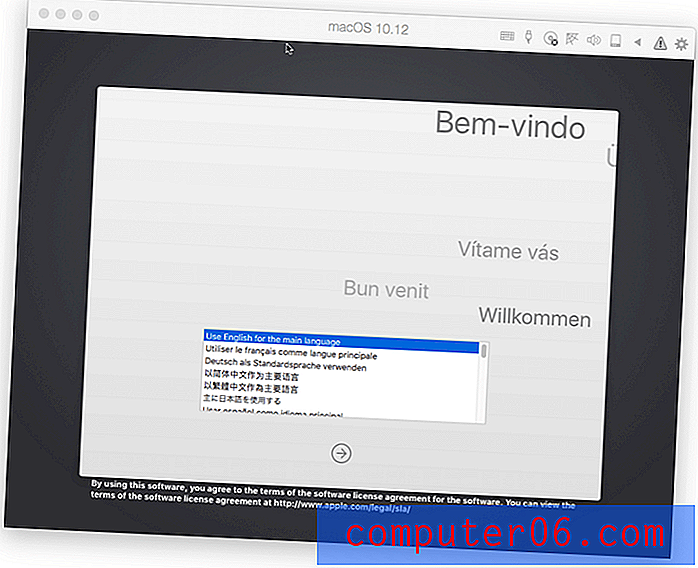
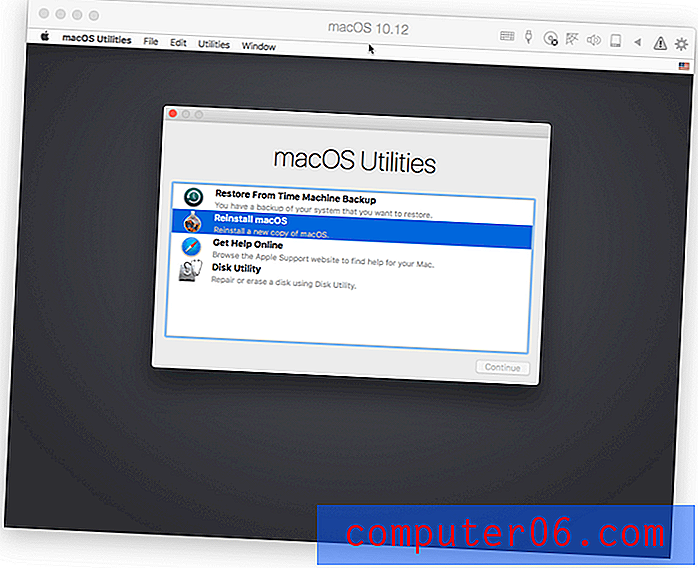
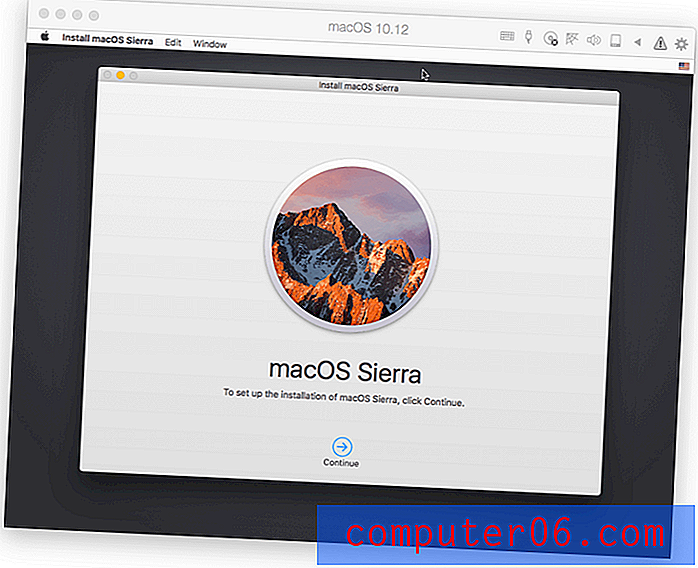
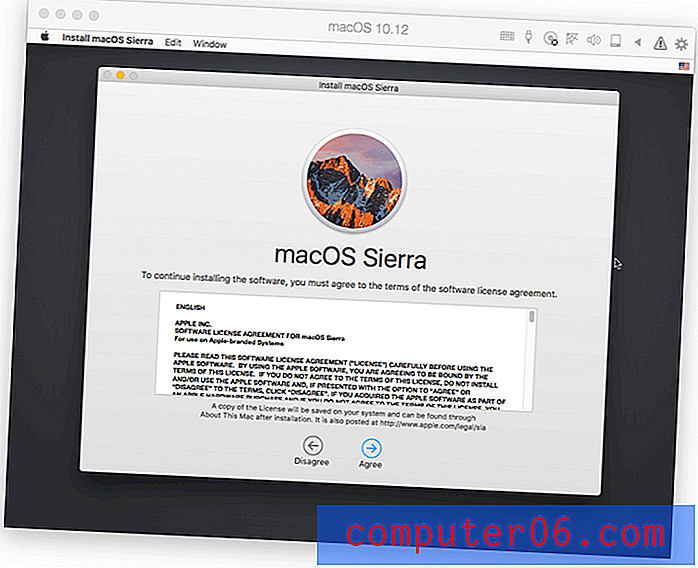
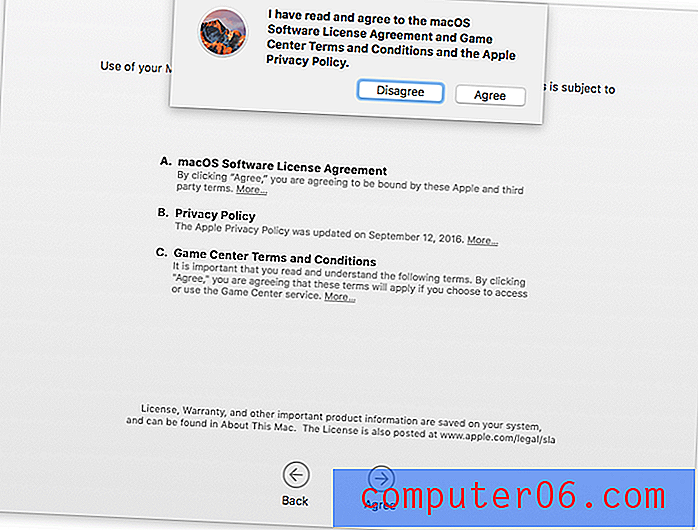
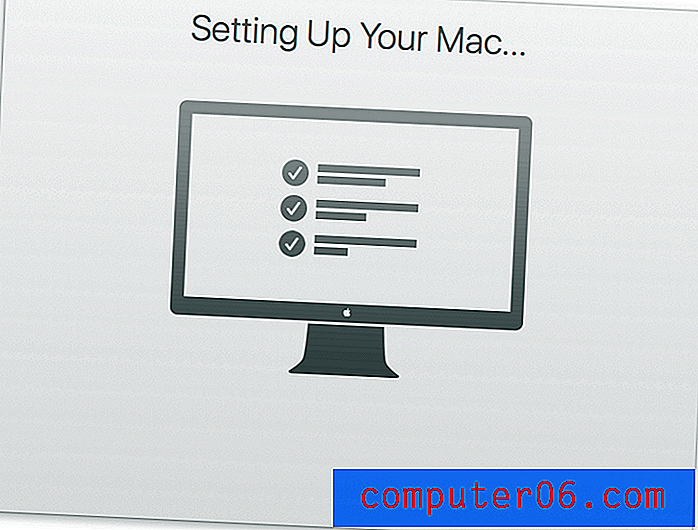
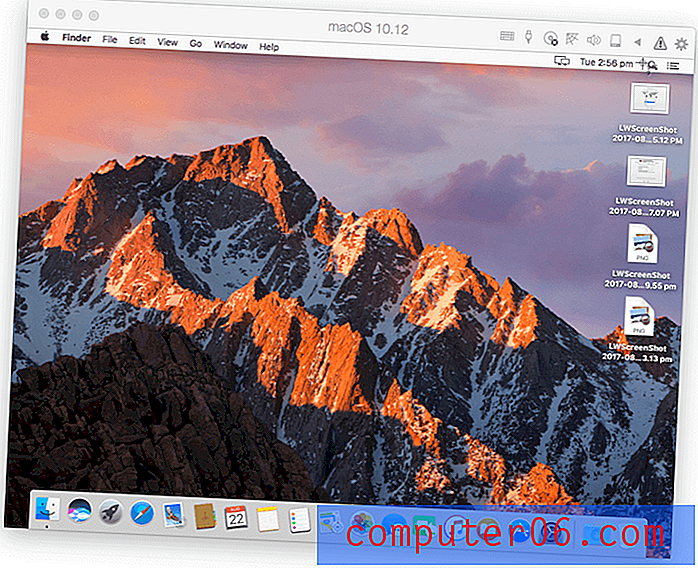
J'ai trouvé macOS beaucoup moins réactif que Windows - je suppose que la priorité principale de Parallel est les performances de Windows. C'était certainement utilisable, cependant.
L'installation de Linux est similaire. Vous pouvez choisir de demander à Parallels Desktop de télécharger un certain nombre de distributions Linux (y compris Ubuntu, Fedora, CentOS, Debian et Linux Mint), ou d'installer à partir d'une image disque.
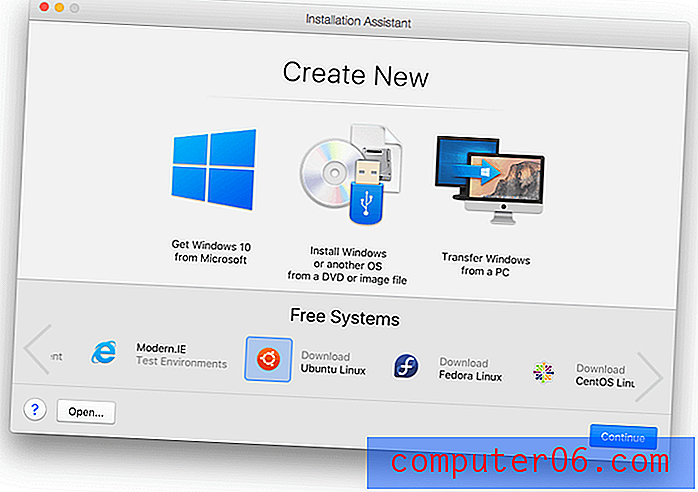
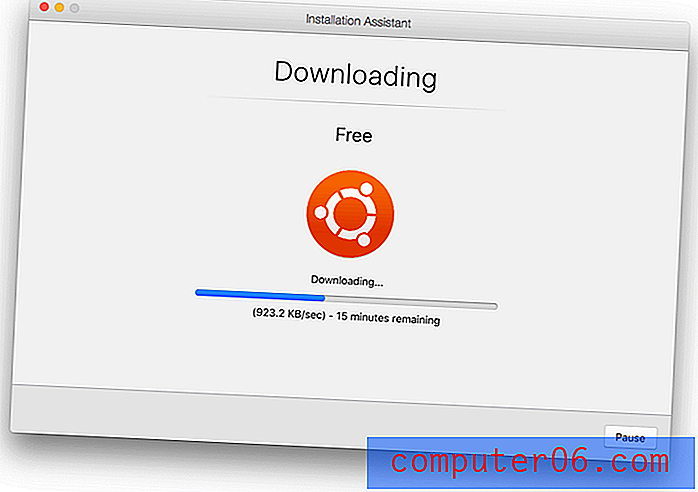
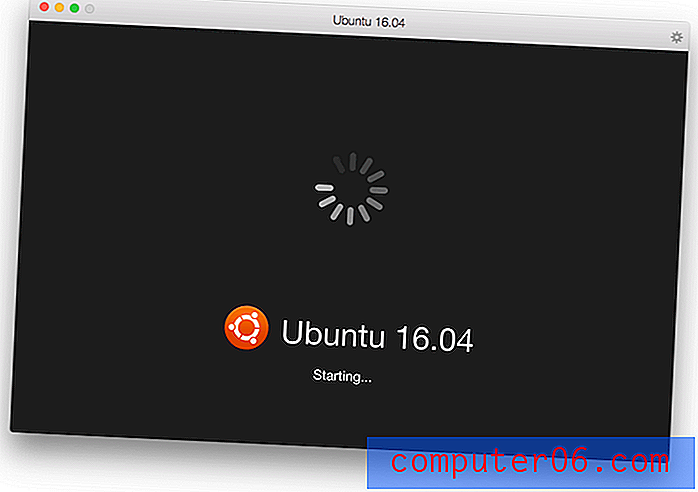
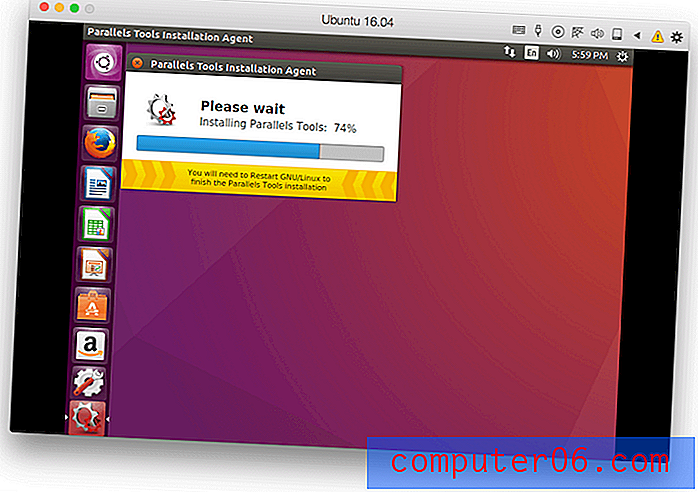
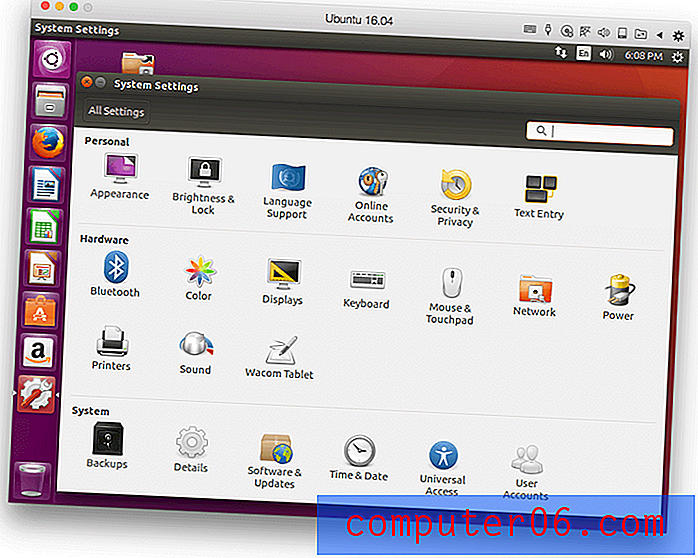
Comme macOS, Linux semble moins réactif que Windows. Une fois que vous avez installé quelques systèmes d'exploitation, le Panneau de configuration de Parallels Desktop est un moyen pratique pour les démarrer et les arrêter.
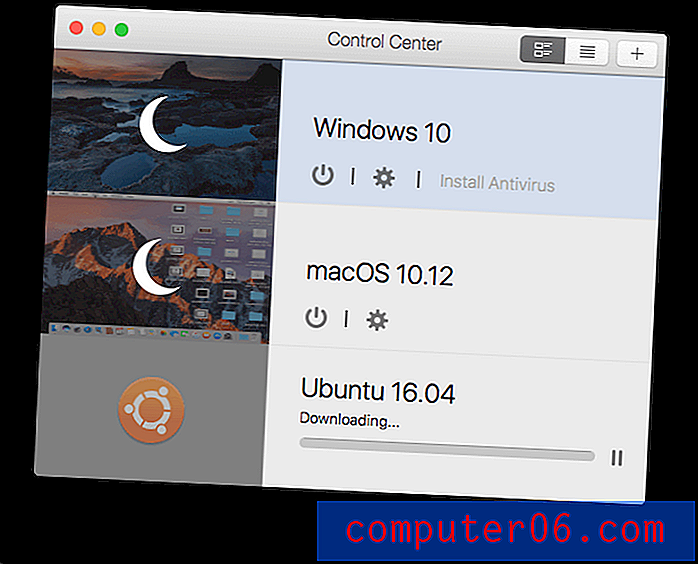
Ma vision personnelle: Parallels Desktop peut exécuter macOS ou Linux sur une machine virtuelle, mais pas à la même vitesse que Windows, ni avec autant de fonctionnalités d'intégration. Mais le logiciel est stable et utilisable tout de même.
Raisons derrière mes avis et notes
Efficacité: 5/5
Parallels Desktop fait exactement ce qu'il promet: il exécute des applications Windows avec mes applications Mac. L'exécution de Windows sur une machine virtuelle était pratique et réactive et m'a permis d'accéder aux applications Windows sur lesquelles je m'appuie. Windows s'est arrêté lorsqu'il n'était pas utilisé, donc les ressources inutiles n'étaient pas gaspillées.
Prix: 4.5 / 5
Bien qu'il existe des options de virtualisation gratuites, 79, 95 $ est un prix raisonnable à payer pour la quantité de travail que Parallels a mis dans l'optimisation des performances et de l'intégration. L'option 39, 95 $ devrait être abordable pour la plupart des étudiants.
Facilité d'utilisation: 5/5
J'ai trouvé le lancement de Windows et la commutation entre Mac et Windows absolument intuitifs. L'approche intégrée de l'affichage des logiciels Windows dans les recherches Spotlight, les menus contextuels et le Dock est brillante.
Prise en charge: 4, 5 / 5
Une assistance gratuite est disponible via Twitter, chat, Skype, téléphone (Click-to-Call) et e-mail pendant les 30 premiers jours après l'enregistrement. L'assistance par e-mail est disponible pendant une période pouvant aller jusqu'à deux ans à compter de la date de sortie du produit, mais vous pouvez acheter une assistance téléphonique lorsque cela est nécessaire pour 19, 95 $. Une base de connaissances complète, une FAQ, un guide de démarrage et un guide de l'utilisateur sont disponibles.
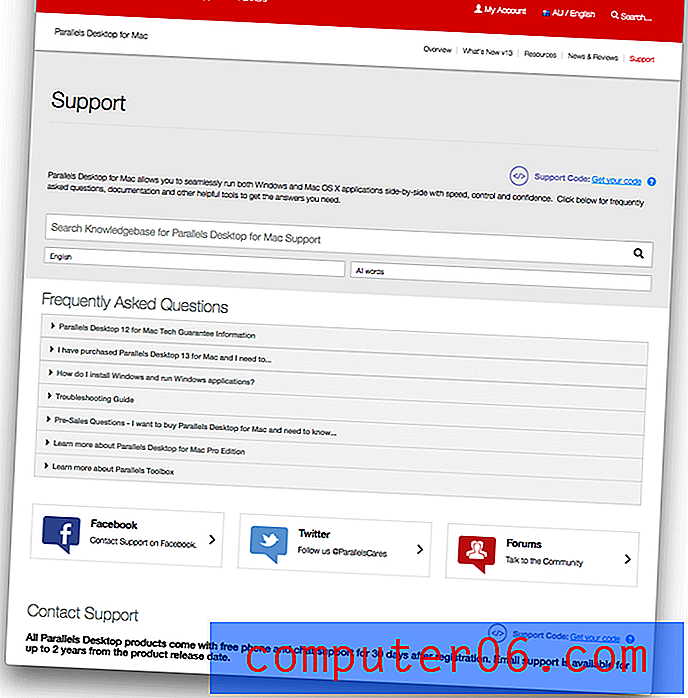
Alternatives à Parallels Desktop
VMware Fusion 8.5 : VMware Fusion (79, 99 $) est le concurrent le plus proche de Parallel Desktop, et est un peu plus lent et plus technique. Une mise à niveau majeure est sur le point d'être publiée.
Veertu Desktop : Veertu (gratuit, 39, 95 $ pour premium) est une alternative légère. C'est presque aussi rapide que Parallels, mais a moins de fonctionnalités.
VirtualBox : VirtualBox est l'alternative gratuite et open source d'Oracle. Pas aussi raffiné ou réactif que Parallels Desktop, c'est une bonne alternative lorsque les performances ne sont pas au top.
Boot Camp : Boot Camp est installé avec macOS et vous permet d'exécuter Windows aux côtés de macOS dans une configuration à double démarrage - pour basculer, vous devez redémarrer votre ordinateur. C'est moins pratique, mais présente des avantages en termes de performances.
Wine : Wine est un moyen d'exécuter des applications Windows sur votre Mac sans avoir besoin de Windows. Il ne peut pas exécuter toutes les applications Windows et beaucoup nécessitent une configuration importante. C'est une solution gratuite (open source) qui pourrait bien fonctionner pour vous.
CrossOver Mac : CodeWeavers CrossOver (59, 95 $) est une version commerciale de Wine qui est plus facile à utiliser et à configurer.
Conclusion
Parallels Desktop exécute Windows et d'autres systèmes d'exploitation sur une machine virtuelle aux côtés de vos applications Mac. C'est une bonne option pour ceux qui dépendent encore de certaines applications Windows pour leur entreprise, ou pour les joueurs qui ne peuvent pas vivre sans un jeu Windows préféré. C'est également une excellente solution pour les développeurs qui ont besoin de tester leurs applications ou sites Web sur d'autres plateformes.
Si vous avez trouvé des applications Mac natives qui répondent à tous vos besoins, vous n'avez pas besoin de Parallels Desktop. Si vous devez exécuter seulement une poignée d'applications Windows non critiques, l'une des alternatives de virtualisation gratuites peut être tout ce dont vous avez besoin. Mais si vous recherchez les meilleures performances, Parallels Desktop est votre meilleure option. Je le recommande fortement.
Obtenez Parallels Desktop
0/5 (0 Commentaires)